ಆರಂಭಿಕ ಭದ್ರತಾ ವಿಶ್ಲೇಷಣೆ - ಮೈಕ್ರೋಸಾಫ್ಟ್ ಬೇಸ್ಲೈನ್ ಭದ್ರತಾ ವಿಶ್ಲೇಷಕ
ವಿಂಡೋಸ್ OS ಗಾಗಿ ಎಲ್ಲಾ ಅಗತ್ಯ ನವೀಕರಣಗಳನ್ನು ಪರಿಶೀಲಿಸುವ ಕಾರ್ಯವು ಪರಿಚಿತವಾಗಿದೆ. ಇತರರ ಮಾಲೀಕರು ಇತರ ಪರಿಹಾರಗಳನ್ನು ಹುಡುಕಬೇಕಾಗಿದೆ. ದುರ್ಬಲತೆಗಳಿಗಾಗಿ ವ್ಯವಸ್ಥೆಯನ್ನು ವಿಶ್ಲೇಷಿಸುವ ಹಲವು ಕಾರ್ಯಕ್ರಮಗಳಿವೆ. ಆದರೆ ಸಿಸ್ಟಮ್ಗಾಗಿ ನವೀಕರಣಗಳು ಕಾಣೆಯಾಗಿದೆಯೇ ಎಂದು ನೀವು ಕಂಡುಹಿಡಿಯಬೇಕಾದ ಪರಿಸ್ಥಿತಿಯ ಬಗ್ಗೆ ಏನು? ಡೆವಲಪರ್ಗಳ ಭದ್ರತಾ ಶಿಫಾರಸುಗಳನ್ನು ಸಿಸ್ಟಂ ಅನುಸರಿಸುತ್ತದೆಯೇ? ಈ ಸಂದರ್ಭದಲ್ಲಿ, ನಾನು ಕೆಲಸಕ್ಕಾಗಿ ಆಶಿಸುವುದಿಲ್ಲ. ರೆಡ್ಮಂಡ್ನ ನಿಗಮವು ಅಂತಹ ಪ್ರಕರಣಕ್ಕೆ ನೀಡಲು ಏನೂ ಇಲ್ಲ ಎಂದು ನಾನು ಹೇಗೆ ನಂಬುವುದಿಲ್ಲ.
ಮೈಕ್ರೋಸಾಫ್ಟ್ ಬೇಸ್ಲೈನ್ ಭದ್ರತಾ ವಿಶ್ಲೇಷಕ
ಇಂದು ನಾನು ವಿಂಡೋಸ್ ಸಿಸ್ಟಮ್ಗಳನ್ನು ವಿಶ್ಲೇಷಿಸಲು ಮೈಕ್ರೋಸಾಫ್ಟ್ ಬಿಡುಗಡೆ ಮಾಡಿದ ಪ್ರೋಗ್ರಾಂ ಬಗ್ಗೆ ಮಾತನಾಡುತ್ತೇನೆ, ಸಿಸ್ಟಮ್ ನಿರ್ವಾಹಕರಿಗೆ (ಐಟಿ ವೃತ್ತಿಪರರಿಗೆ) ಉದ್ದೇಶಿಸಲಾಗಿದೆ, ಆದರೆ ಸರಳ / ಮನೆ ಬಳಕೆದಾರ ಪರಿಸರದಲ್ಲಿ ಬಳಸಲು ಸಾಕಷ್ಟು ಸೂಕ್ತವಾಗಿದೆ.
ಪ್ರೋಗ್ರಾಂ ಅನ್ನು ಮೈಕ್ರೋಸಾಫ್ಟ್ ಬೇಸ್ಲೈನ್ ಸೆಕ್ಯುರಿಟಿ ವಿಶ್ಲೇಷಕ (MBSA) ಎಂದು ಕರೆಯಲಾಗುತ್ತದೆ. ಬಳಸಲು ಉಚಿತ, x32 ಮತ್ತು x64 ಎರಡೂ ವ್ಯವಸ್ಥೆಗಳಿಗೆ ಲಭ್ಯವಿದೆ. ವಿಂಡೋಸ್ 2000 ರಿಂದ ಪ್ರಾರಂಭವಾಗುವ ಎಲ್ಲಾ ಆಪರೇಟಿಂಗ್ ಸಿಸ್ಟಮ್ಗಳನ್ನು ಬೆಂಬಲಿಸುತ್ತದೆ.
MBSA ಅನ್ನು 4 ಭಾಷೆಗಳಲ್ಲಿ ನೀಡಲಾಗುತ್ತದೆ: ಇಂಗ್ಲೀಷ್, ಫ್ರೆಂಚ್, ಜರ್ಮನ್, ಜಪಾನೀಸ್. ದುರದೃಷ್ಟವಶಾತ್, ಯಾವುದೇ ರಷ್ಯನ್ ಭಾಷೆ ಇಲ್ಲ.
ನ್ಯೂನತೆಗಳಲ್ಲಿ, ಪ್ರೋಗ್ರಾಂನ ಸಾಮಾನ್ಯ ಕಾರ್ಯಾಚರಣೆಗಾಗಿ ಇಂಟರ್ನೆಟ್ಗೆ ಸಂಪರ್ಕಿಸುವ ಅಗತ್ಯವನ್ನು ನಾನು ಗಮನಿಸುತ್ತೇನೆ ಮತ್ತು ಮತ್ತೆ, ರಷ್ಯನ್ ಭಾಷೆಯ ಕೊರತೆ (ಅನುವಾದವನ್ನು ಮಾಡಲು ಬಯಸುವ ಯಾರಾದರೂ ಇದ್ದಾರೆಯೇ?!).
ಹಂತ 1: ಡೌನ್ಲೋಡ್ ಮಾಡಿ ಮತ್ತು ಸ್ಥಾಪಿಸಿ
ಆದ್ದರಿಂದ, ಇಲ್ಲಿಗೆ ಹೋಗಿ: https://www.microsoft.com/en-us/download/details.aspx?id=55319 ಮತ್ತು ದೊಡ್ಡ ಕೆಂಪು "ಡೌನ್ಲೋಡ್" ಬಟನ್ ಕ್ಲಿಕ್ ಮಾಡಿ.
ಪಾಪ್-ಅಪ್ ವಿಂಡೋದಲ್ಲಿ, ನಮ್ಮ OS x32 ಅಥವಾ x64 ಪ್ರಕಾರವನ್ನು ಆಯ್ಕೆ ಮಾಡಿ ಮತ್ತು ನೀಲಿ "ಮುಂದೆ" ಬಟನ್ ಅನ್ನು ಕ್ಲಿಕ್ ಮಾಡಿ, ಅದರ ನಂತರ ಡೌನ್ಲೋಡ್ ಪ್ರಾರಂಭವಾಗುತ್ತದೆ.
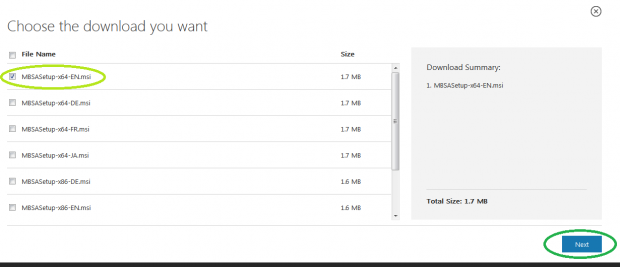
ಕಾರ್ಯಕ್ರಮದ ಗಾತ್ರವು ಕೇವಲ 1.7 Mb ಆಗಿದೆ.
ನಾವು ಅನುಸ್ಥಾಪಕವನ್ನು ಪ್ರಾರಂಭಿಸುತ್ತೇವೆ, ಅದು ಎಲ್ಲಾ "ಮುಂದಿನ" ಕ್ಲಿಕ್ಗಳು ಮತ್ತು ಮುಖಗಳ ಸ್ವೀಕಾರದ ನಂತರ. ಒಪ್ಪಂದವು ಯಶಸ್ವಿ ಸಂದೇಶವನ್ನು ಪ್ರದರ್ಶಿಸುತ್ತದೆ.
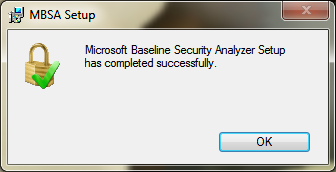
MBSA ಸ್ಥಾಪನೆಯು ಯಶಸ್ವಿಯಾಗಿ ಪೂರ್ಣಗೊಂಡಿದೆ.
ಹಂತ 2. ಸೆಟ್ಟಿಂಗ್ಗಳು ಮತ್ತು ವಿಶ್ಲೇಷಣೆಯನ್ನು ಪ್ರಾರಂಭಿಸಿ
ಪ್ರೋಗ್ರಾಂನ ಮುಖ್ಯ ವಿಂಡೋದಲ್ಲಿ, "ಕಂಪ್ಯೂಟರ್ ಅನ್ನು ಸ್ಕ್ಯಾನ್ ಮಾಡಿ" ಆಯ್ಕೆಮಾಡಿ. ಮುಂದಿನ ವಿಂಡೋದಲ್ಲಿ, ನಮ್ಮ ವಿಶ್ಲೇಷಣೆಯನ್ನು ಹೊಂದಿಸಲು ನಾವು ಅಗತ್ಯ ವಸ್ತುಗಳನ್ನು ಗುರುತಿಸುತ್ತೇವೆ.
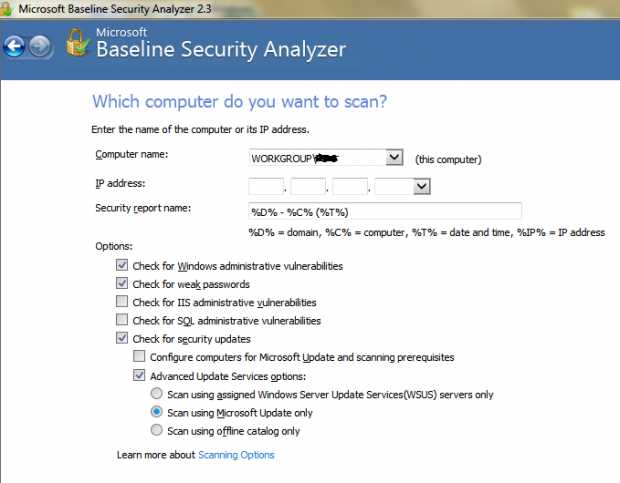
"ಕಂಪ್ಯೂಟರ್ ಹೆಸರು" "IP ವಿಳಾಸ" "ಭದ್ರತಾ ವರದಿಯ ಹೆಸರು" ಐಟಂಗಳನ್ನು "ಇರುವಂತೆ" ಬಿಡಲಾಗಿದೆ.
ಅಗತ್ಯವಿರುವ ವಸ್ತುಗಳ ಬಗ್ಗೆ ನಾನು ನಿಮಗೆ ಹೇಳುತ್ತೇನೆ:
- ವಿಂಡೋಸ್ ಆಡಳಿತಾತ್ಮಕ ದೋಷಗಳನ್ನು ಪರಿಶೀಲಿಸಿ- ಅತಿಥಿ ಬಳಕೆದಾರ ಸ್ಥಿತಿ, ಹಂಚಿದ ಫೋಲ್ಡರ್ಗಳು, ಫೈಲ್ ಸಿಸ್ಟಮ್ ಪ್ರಕಾರ ಇತ್ಯಾದಿಗಳಂತಹ ವಿಂಡೋಸ್ ಆಡಳಿತಾತ್ಮಕ ದೋಷಗಳನ್ನು ಪರಿಶೀಲಿಸಿ.
- ದುರ್ಬಲ ಪಾಸ್ವರ್ಡ್ಗಳಿಗಾಗಿ ಪರಿಶೀಲಿಸಿ- ದುರ್ಬಲತೆಯನ್ನು ಪರಿಶೀಲಿಸಿ, "ದುರ್ಬಲ" ಪಾಸ್ವರ್ಡ್ಗಳನ್ನು ಓದಿ.
- ಭದ್ರತಾ ನವೀಕರಣಗಳಿಗಾಗಿ ಪರಿಶೀಲಿಸಿ- ಭದ್ರತಾ ನವೀಕರಣಗಳಿಗಾಗಿ ಪರಿಶೀಲಿಸಿ.
- ಮೈಕ್ರೋಸಾಫ್ಟ್ ಅಪ್ಡೇಟ್ ಬಳಸಿ ಮಾತ್ರ ಸ್ಕ್ಯಾನ್ ಮಾಡಿ- ಮೈಕ್ರೋಸಾಫ್ಟ್ ಅಪ್ಡೇಟ್ ಬಳಸಿ ಮಾತ್ರ ಸ್ಕ್ಯಾನ್ ಮಾಡಿ. (ಈ ಐಟಂ ಅನ್ನು ಆರಿಸಿ)
- ಆಫ್ಲೈನ್ ಕ್ಯಾಟಲಾಗ್ ಬಳಸಿ ಮಾತ್ರ ಸ್ಕ್ಯಾನ್ ಮಾಡಿ- ಸ್ಥಳೀಯ ಡೈರೆಕ್ಟರಿಯನ್ನು ಮಾತ್ರ ಬಳಸಿ ಸ್ಕ್ಯಾನ್ ಮಾಡಿ (ಇಂಟರ್ನೆಟ್ ಸಂಪರ್ಕವಿಲ್ಲದಿದ್ದರೆ ಆಯ್ಕೆಮಾಡಿ)
ಪ್ಯಾರಾಗ್ರಾಫ್ನಲ್ಲಿ ಪ್ರೋಗ್ರಾಂ ಐಟಂಗಳ ಹೆಚ್ಚು ವಿವರವಾದ ವಿವರಣೆಗಳು "ಸ್ಕ್ಯಾನಿಂಗ್ ಆಯ್ಕೆಗಳ ಬಗ್ಗೆ ಇನ್ನಷ್ಟು ತಿಳಿಯಿರಿ""ಸ್ಕ್ಯಾನ್ ಪ್ರಾರಂಭಿಸಿ" ಕ್ಲಿಕ್ ಮಾಡಿದ ನಂತರ ಸ್ಕ್ಯಾನಿಂಗ್ ಪ್ರಾರಂಭವಾಗುತ್ತದೆ.
ಹಂತ 3. ದುರ್ಬಲತೆಗಳ ವಿಶ್ಲೇಷಣೆ ಮತ್ತು ನಿರ್ಮೂಲನೆ
ಸ್ಕ್ಯಾನಿಂಗ್ ನಂತರದ ವರದಿಯು ತಯಾರಕರ ಆವೃತ್ತಿಯ ಪ್ರಕಾರ ಕಂಪ್ಯೂಟರ್ನ ಭದ್ರತಾ ಸ್ಥಿತಿಯನ್ನು ಪ್ರತಿಬಿಂಬಿಸುತ್ತದೆ.
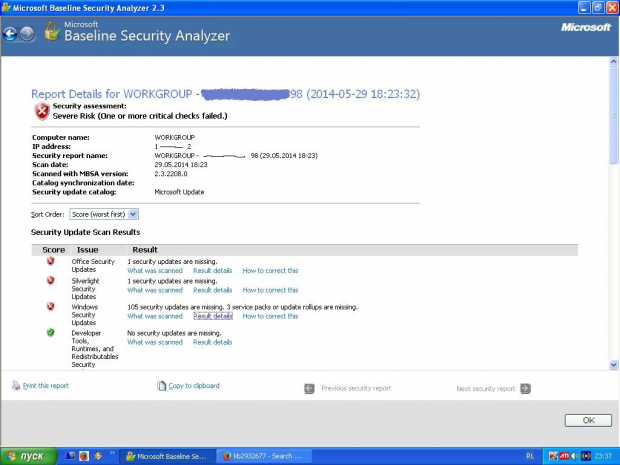
ನನ್ನ XP ರಕ್ಷಣೆಯಲ್ಲಿ ಅಂತರವನ್ನು ಹೊಂದಿದೆ.
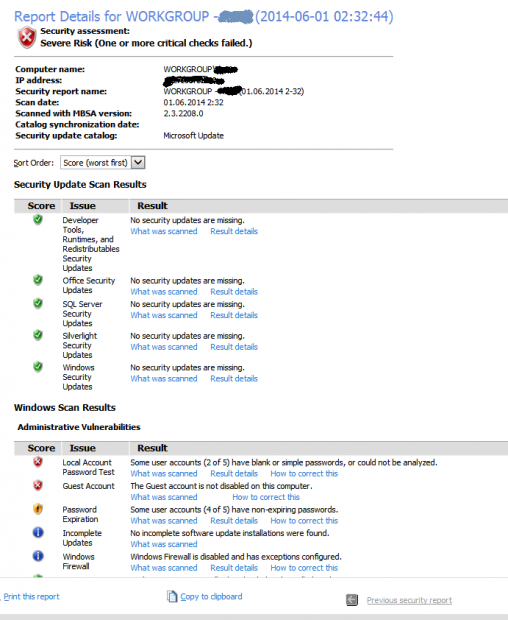
ವಿಂಡೋಸ್ 7 ನಲ್ಲಿ, ವಿಶ್ಲೇಷಣೆಯು ಅತಿಥಿ ಮತ್ತು ಬಳಕೆದಾರರ ಪಾಸ್ವರ್ಡ್ಗಳೊಂದಿಗಿನ ಸಮಸ್ಯೆಗಳನ್ನು ಬಹಿರಂಗಪಡಿಸಿತು.
ಕಂಡುಬರುವ ದುರ್ಬಲತೆಗಳನ್ನು ತೊಡೆದುಹಾಕಲು, ನಾವು ಕೆಂಪು ಗುರಾಣಿಯೊಂದಿಗೆ ರೇಖೆಯನ್ನು ಕಂಡುಕೊಳ್ಳುತ್ತೇವೆ. ಉದಾಹರಣೆಗೆ "Windows Security Updates". ನಾವು "ಫಲಿತಾಂಶ ವಿವರಗಳು" ಐಟಂ ಅನ್ನು ಆಯ್ಕೆ ಮಾಡುತ್ತೇವೆ ಮತ್ತು ಕಾಣೆಯಾದ ನವೀಕರಣಗಳೊಂದಿಗೆ ವಿವರವಾದ ಪಟ್ಟಿಯನ್ನು ನಾವು ನೋಡುತ್ತೇವೆ.
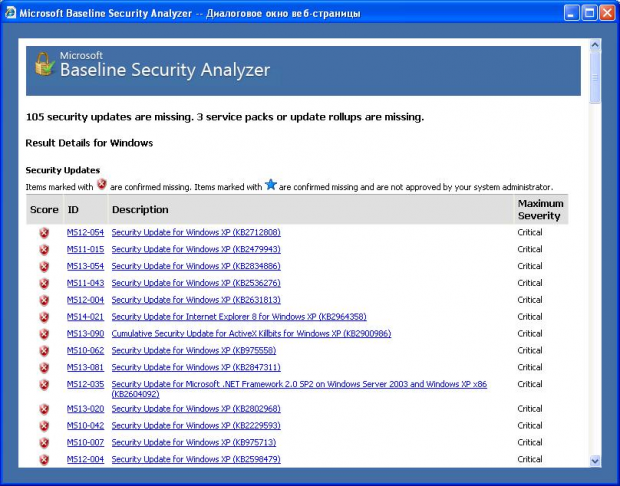
XP ಬೆಂಬಲವು ಕೊನೆಗೊಂಡಿದೆ ಮತ್ತು ಕೆಲವು ನವೀಕರಣಗಳು ಬರಲು ಕಷ್ಟ.
ತೀರ್ಮಾನಕ್ಕೆ ಬದಲಾಗಿ
ಸಿಸ್ಟಮ್ ಅನ್ನು ವಿಶ್ಲೇಷಿಸಲು ನಾನು ಸರಳ ಮತ್ತು ಒಳ್ಳೆ ಮಾರ್ಗದ ಬಗ್ಗೆ ಮಾತನಾಡಲು ಪ್ರಯತ್ನಿಸಿದೆ. ಅನೇಕ ಬಳಕೆದಾರರು ಪ್ರಾಯೋಗಿಕವಾಗಿ ತಮ್ಮ ಕಂಪ್ಯೂಟರ್ನ ಸುರಕ್ಷತೆಯ ಬಗ್ಗೆ ಯೋಚಿಸುವುದಿಲ್ಲ, ಈ ಸಮಸ್ಯೆಗಳು ತಮ್ಮ ಮೇಲೆ ಪರಿಣಾಮ ಬೀರುವುದಿಲ್ಲ ಎಂದು ನಿಷ್ಕಪಟವಾಗಿ ನಂಬುತ್ತಾರೆ.
